CF端游段位如何查看?豆数多少代表什么水平?
4
2025 / 06 / 15
随着电子竞技的兴起,越来越多的玩家开始投入到《穿越火线》(CF)这类射击类游戏中,享受战场的刺激和快感。但是,不少玩家在使用电脑游戏时会遇到一个棘手的问题——无法全屏显示。这不仅影响游戏体验,还可能造成视觉上的不便。本文将系统地为您介绍多种解决《穿越火线》无法全屏显示问题的方法,让您的游戏体验回归流畅与完整。
为何显卡驱动更新是必要的?
显卡驱动程序的更新往往会带来性能的提升和兼容性的改进,解决一些特定的显示问题。确保您的显卡驱动程序是最新的,可以帮助您解决游戏无法全屏显示的问题。
如何更新显卡驱动程序?
1.确认您的显卡品牌和型号。
2.访问显卡制造商的官方网站,如NVIDIA或AMD。
3.在网站上找到驱动程序下载区域,下载与您的显卡型号相匹配的最新驱动程序。
4.关闭所有运行中的应用程序,包括游戏客户端。
5.执行下载的安装程序,并按照提示完成驱动更新。
6.重启电脑,检查CF是否能全屏显示。
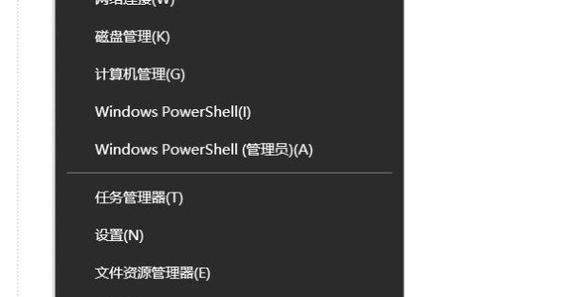
游戏内置设置调整
有时游戏内部的显示设置不正确也会导致无法全屏显示。您可以尝试以下步骤来调整设置:
1.打开《穿越火线》游戏客户端。
2.进入游戏设置,选择显示选项。
3.确保“全屏模式”被选中,而不是窗口化或无边框窗口。
4.应用更改并重启游戏,查看是否能全屏显示。
分辨率设置
1.检查您的显示器分辨率是否与游戏推荐的分辨率相匹配。
2.在Windows桌面,右击并选择“显示设置”。
3.查看并调整分辨率设置,使之与游戏要求一致。
4.再次进入游戏,检查全屏显示问题是否已经解决。
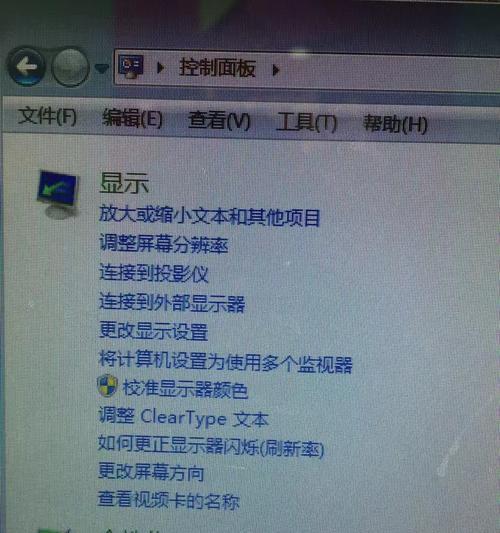
注册表修改的风险提示
修改Windows注册表存在风险,操作不当可能会导致系统不稳定。如果您不熟悉注册表操作,请谨慎进行,并建议在修改前备份注册表。
如何调整注册表?
1.按下Win+R键,输入`regedit`,然后按回车打开注册表编辑器。
2.导航至路径:`HKEY_LOCAL_MACHINE\SYSTEM\ControlSet001\Control\GraphicsDrivers\Configuration`。
3.在“Configuration”上右击,选择“查找”,输入“Scaling”,找到与之相关的项。
4.双击“Scaling”,将其值修改为3(十进制),如果原本是4294967295则改为3。
5.关闭注册表编辑器,重启电脑。
6.检查《穿越火线》是否能全屏显示。
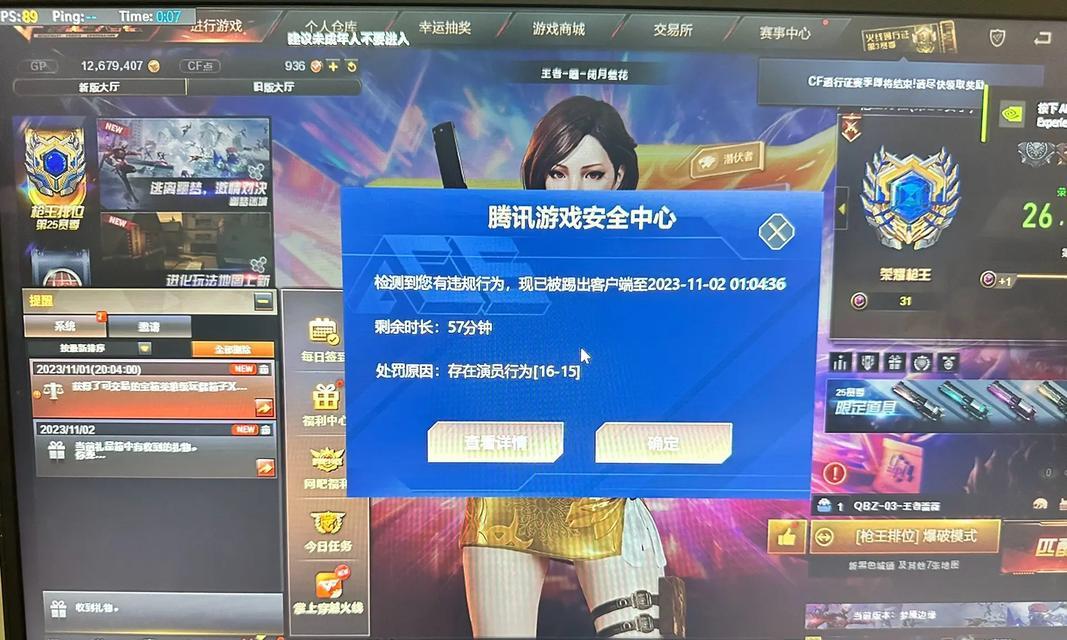
显示器设置的影响
有时候显示器本身的设置也会阻止游戏全屏显示。请尝试以下步骤调整:
1.进入显示器菜单,找到“显示模式”或“屏幕比例”选项。
2.将这些设置调整为“全屏”或“正常”模式。
3.确认屏幕分辨率仍然与游戏要求一致。
4.返回到游戏中,检查问题是否得到解决。
如何使用Windows显示设置调整?
有时Windows显示设置中的缩放比例设置也可能影响到游戏的全屏显示。
1.右键点击桌面,选择“显示设置”。
2.检查“缩放与布局”部分,确保设置为“100%”。
3.如果有多个显示器连接,请确认游戏运行在正确的显示器上。
4.应用更改后,重启CF游戏,检查全屏问题是否解决。
通过上述步骤的介绍,您应该已经掌握了解决《穿越火线》无法全屏显示问题的方法。从更新显卡驱动到调整游戏和系统设置,再到确认显示器兼容性,这些步骤共同构成了全面的解决方案。一旦您将这些方法逐一尝试,相信您将能享受到更加完整的游戏体验。如果您在操作过程中遇到任何问题,欢迎在评论区留言探讨,我们乐意为您提供进一步的帮助。
